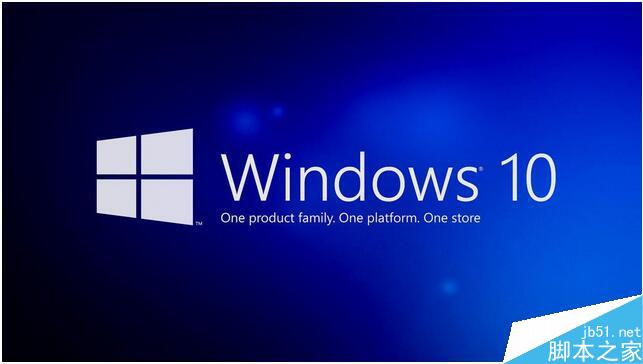
1、磁盤碎片整理硬盤使用時間久了,加上不斷的文件存放、刪除,會導致硬盤文件不連續存放,這樣使用硬盤碎片整理工具進行磁盤優化就非常重要,這樣可以在一定程度上提高系統或文件的運行速度和存取速度。WIN10專業版的磁盤碎片整理工具非常實用,你可以通過自動或手動運行方式以提升文件存取性能。默認情況下,WIN10專業版磁盤碎片整理工具每周運行一次。你不僅需要確保碎片整理工具不會在你工作時運行,而且需要每兩周手動運行一次。
2、自動登錄如果你的PC只有你一個人使用,而且你覺得登錄賬戶無需加密,那麼你就可以自動登錄。自動登錄無需你輸入密碼,你可以直接進入桌面。
3、禁用多余開機啟動程序當你的WIN10專業版系統開機啟動程序往往會附帶一些多余的軟件,而往往就是這些軟件影響了系統的運行速度。你可以通過一些系統管理軟件來禁用這些多余的開機啟動軟件。當然,最好的方法是卸載或正確配置這類軟件。
4、禁用多余服務與多余開機程序一樣,你可能不會使用到第三方應用程序加入的某些Windows服務,而且一些默認Windows服務也是多余的。禁用Windows服務需要一些技巧:運行“services.msc”命令,打開服務窗口,設置開機啟動的Windows服務。
5、及時更新系統驅動為了確保系統發揮最佳性能,你應該升級主要硬件驅動(如顯卡,芯片,聲卡等)。顯卡驅動有時可以有效地提升游戲性能。由於WIN10專業版是一款新式系統,驅動程序的更新將非常頻繁。盡管Windows更新可以定期升級驅動程序,但你應該收藏顯卡驅動下載頁面,以保證顯卡驅動得到及時更新。或使用驅動精靈進行快速傻瓜式升級。
6、開啟Windows ReadyBoostReadyBoost可以利用閃存隨機讀寫及零碎文件速度上的優勢來提高系統性能,開啟ReadyBoost可以加快程序開啟、響應的速度。ReadyBoost並不是在增加你的系統內存,而是ReadyBoost的緩存可以有效地提升應用程序的性能。
7、使用SSD硬盤使用SSD(固態硬盤)可以提升幾乎所有W10程序的性能,尤其是系統啟動速度。和常規硬盤相比,固態硬盤具有低功耗、無噪音、抗震動、低熱量的特點。這些特點不僅使得數據能更加安全地得到保存,而且也延長了靠電池供電的設備的連續運轉時間。常規硬盤在未來數年內將被淘汰,但目前固態硬盤的價格非常昂貴。如果你手頭比較充裕的話,固態硬盤將是一種絕佳的選擇。
8、安裝高效的殺毒軟件殺毒軟件都會影響操作系統的性能。但是,高效且資源占用較少的殺毒軟件可以維持系統安全和系統速度間的平衡。大家可以查看AV Comparatives近期的殺軟性能測試,選擇一款合適的殺毒軟件(其中,騰訊電腦管家、百度殺毒、百度衛士這三款占據對系統性能的最小影響力排行榜前三名)。
9、升級內存WIN10專業版可以高效地使用系統內存,添加新的內存條能大幅提升系統的性能。對於多數64位系統用戶而言,4GB內存已經足夠使用;對於32位系統用戶而言,3GB內存便足夠使用。如果你需要使用CAD或視頻編輯軟件,那麼系統內存最好要超過4GB。需要注意的是,單純地增加內存並不會提升系統的整體性能,系統性能還要取決於CPU和顯卡性能。
以上就是Win10專業版系統電腦運行速度慢的解決方法介紹,操作很簡單的,有碰到這類問題的朋友可以參考本文,希望能對大家有所幫助!